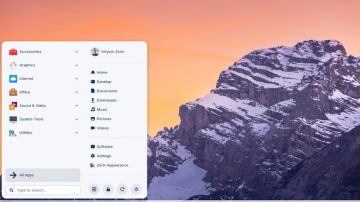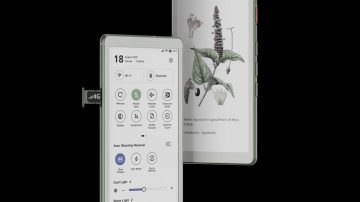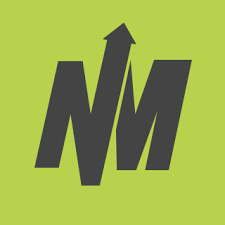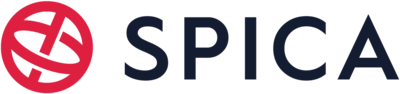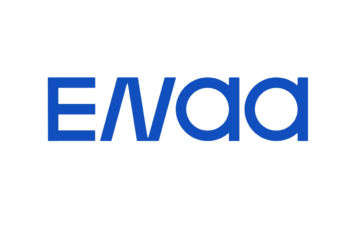Kako uporabljati starševski nadzor na Androidu?

Poleg visokih zneskov na položnicah, do katerih pripeljejo nenadzorovani nakupi aplikacij in iger, so otroci tudi vedno bolj pogosto žrtve spletnih napadalcev, prav tako pa lahko zelo enostavno dostopajo do vsebin, ki nikakor niso primerne za njih.
Vse to seveda staršem povzroča skrbi in sive lase. Ampak ne skrbite. Imamo dobro novico za vas. Odslej vam ne bo več treba živeti v strahu pred nevarnostmi, ki prežijo na vašega otroka. Za vas smo namreč pripravili nekaj nasvetov in trikov, kako uporabiti starševski nadzor in ustvariti uporabniške profile za otroke, ki uporabljajo pametne telefone ali tablice z operacijskim sistemom Android.
Preden začnemo še manjše opozorilo: Prikazan postopek lahko nekoliko odstopa od vaše naprave, saj velja za različico Androida 7.1 Nougat na telefonu OnePlus 3T, ampak razen kakšne malenkosti, se ne bi smel preveč razlikovati od drugih telefonov in drugih različic Androida.
Kako ustvarim uporabniški račun za otroka?
Najprej podrsajte od zgornjega roba telefona navzdol, kliknite na ikono za nastavitve in v nastavitvah poiščite razdelek Uporabniki (Users). Če ima vaša naprava nastavitve za več razdelkov, boste morda morali prebrskati še med njimi, da bi našli želeni cilj. V omenjenem razdelku boste videli svoj račun oziroma glavni račun lastnika telefona, prav tako pa tudi možnost Dodaj uporabnika (Add user). Kliknite jo, sprejmite prikazane pogoje in izberite namestitev (Set up now). Odjavljeni boste iz vašega trenutnega računa, telefon pa vas bo vprašal za vpis z novim uporabniškim računom. Glede na to, da ustvarjate račun za otroka, boste nadaljevali z nastavitvami.
Prikažeta se vam dve možnosti, naprava pa vas vpraša, če se želite vpisati z računom Android. Če otroku želite preprečiti prenašanje aplikacij, iger, glasbe ali česarkoli drugega, izberite možnost Preskoči namestitev (Skip setup). Vaš račun bo ostal nespremenjen, kar pomeni, da boste lahko normalno uporabljali svoj telefon, prenašali aplikacije in podobno.
Kako lahko omejim vsebino v Googlovi trgovini Play?
Če želite otroku omogočiti dostop do digitalne trgovine Google Play, to lahko med nastavitvami storite prek svojega Google računa, ali uporabite račun vašega otroka, če ga ima.
V trgovini Google Play (v otroškem računu na tablici ali računalniku) izberite tri vzporedne črte v levem zgornjem kotu zaslona in podrsajte navzdol do nastavitev. Nato poiščite Starševski nadzor (Parental control), ga izberite in ustvarite kodo PIN za zaklep. Po potrditvi vklopa starševskega nadzora se vam bodo odprle različne kategorije, kjer boste lahko določili, kaj želite imeti zaklenjeno. Za aplikacije in igre so prikazane številke ekvivalentne starosti otroka, torej izberite PEGI 7, če je vaš otrok star med 4 in 7. Ko vse nastavite po svojih željah, seveda ne pozabite na dnu zaslona shraniti nastavitev.
Pod glavnim »stikalom« starševskega nadzora lahko vidite povzetek vseh omejitev, ki ste jih izbrali za določen tip vsebine. Če na primer želite svojemu otroku preprečiti prenos vsebin, nastavite številko PIN, ki poznate samo vi, in ta bo otroku omejila dostop. Za vsak prenos plačljivih in neplačljivih (odvisno od vaših nastavitev) vsebin bo namreč treba vnesti to številko. Vrnite se v glavni meni z nastavitvami in izberite še možnost Obvezno preverjanje pristnosti za nakup.
Seveda pa ne smemo pozabiti, da trgovina Google Play ni edini vir aplikacij in iger, zato je pomembno, da blokiramo tudi druge vire. Na domačem zaslonu naprave spet podrsajte navzdol z vrha ekrana in skočite v nastavitve. Poiščite razdelek Varnost (Security) in izključite možnost Neznani viri (Unknown sources). Na ta način preprečite nameščanje programov, ki niso iz trgovine Google Play. Ta možnost je sicer na telefonih privzeto že izključena.
Kako lahko poskrbim za varnost na YouTubu?
Otroci zelo radi gledajo videe na YouTubu. V trgovini Google Play pa je prav za otroke brezplačno na voljo tudi aplikacija YouTube Kids. Prenesite jo.
Ko jo zaženete, vas ta takoj opozori, da noben algoritem ne zagotavlja povsem 100-odstotne varnosti in da lahko vsak video označite kot neprimeren. Te videe potem ekipa YouTuba pregleda in potencialno odstrani. Omejitve lahko nastavite na treh ravneh: predšolski starosti, šolski starosti in vseh straostih.
Vsake toliko otrokov telefon preverite tudi sami
Kljub vsem zgoraj opisanim nasvetom in posegom za povečanje otrokove varnosti na spletu, starševskega nadzora ne smete uporabljati kot izgovor, da vam ni več potrebno nadzorovati otrokove rabe telefona ali tablice. Zelo koristno je, da ves čas tudi sami aktivno spremljate kaj otrok počne s tehnologijo, prav tako pa velja določiti osnovna pravila o tem, kaj se sme in kaj ne, ter koliko časa na dan lahko otrok preživi pred takšnimi ali drugačnimi zasloni.
Prijavi napako v članku